Como recuperar o acesso ao disco rígido, corrigir o erro de não conseguir abrir o disco rígido

Neste artigo, mostraremos como recuperar o acesso ao seu disco rígido em caso de falha. Vamos acompanhar!
A Mozilla Foundation desenvolveu o Mozilla Firefox como um navegador de código-fonte aberto. Foi lançado em 2003 e logo ganhou grande popularidade devido à sua interface amigável e ampla gama de extensões disponíveis. No entanto, a popularidade do Firefox diminuiu quando o Google Chrome foi lançado. Desde então, os dois têm competido acirradamente um com o outro.
O Firefox ainda tem uma base de fãs leais que ainda preferem esse navegador. Se você é um deles, mas está se sentindo frustrado devido ao problema de não reprodução de vídeos do Firefox, não se preocupe. Simplesmente continue lendo para saber como consertar o Firefox que não reproduz vídeos.
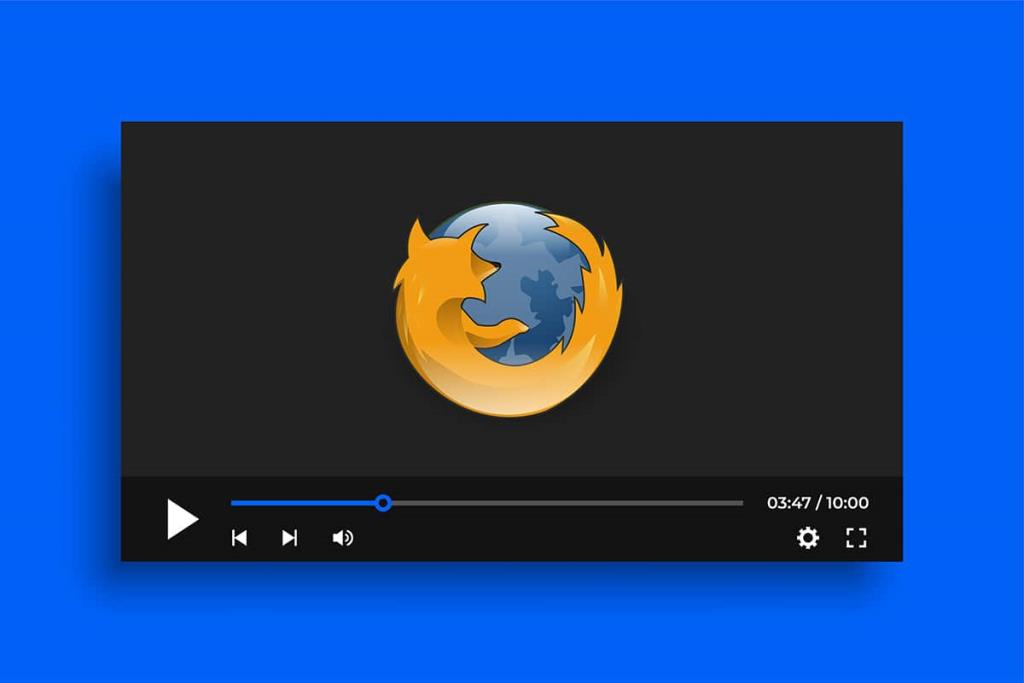
Conteúdo
Pode haver vários motivos para a ocorrência desse erro, a saber:
Antes de fazer qualquer solução de problemas com antecedência, você deve primeiro tentar reiniciar seu PC e verificar se o problema de não reproduzir vídeos do Firefox foi resolvido ou não.
1. Vá para o menu Iniciar> Energia> Reiniciar conforme mostrado.
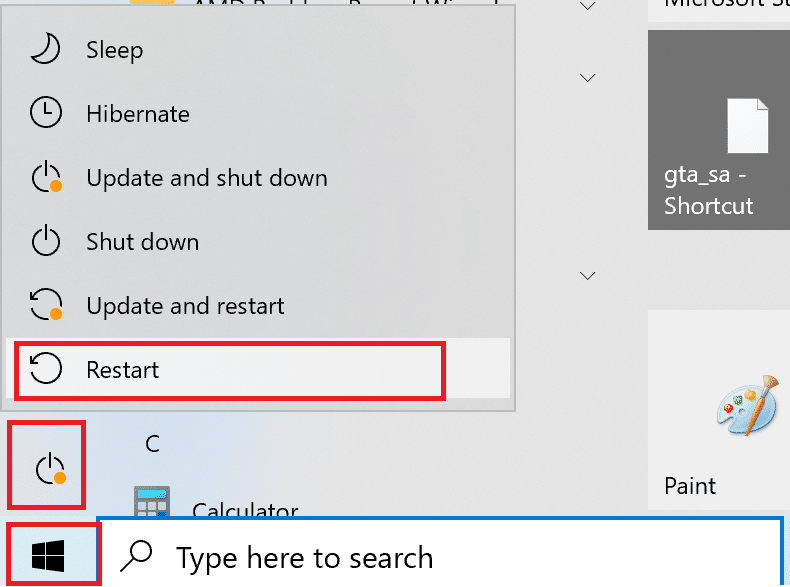
Assim que o computador for reiniciado, inicie o Firefox e verifique se os vídeos estão sendo reproduzidos. Esperançosamente, o problema foi resolvido. Caso contrário, continue com os métodos abaixo.
Se você não instalou as atualizações mais recentes do Firefox , pode haver problemas ao tentar reproduzir vídeos neste navegador. Pode haver bugs em sua versão atual do Firefox, que uma atualização pode corrigir. Siga estas etapas para atualizá-lo:
1. Inicie o navegador Firefox e abra o menu clicando no ícone de três traços . Selecione Ajuda conforme mostrado abaixo .
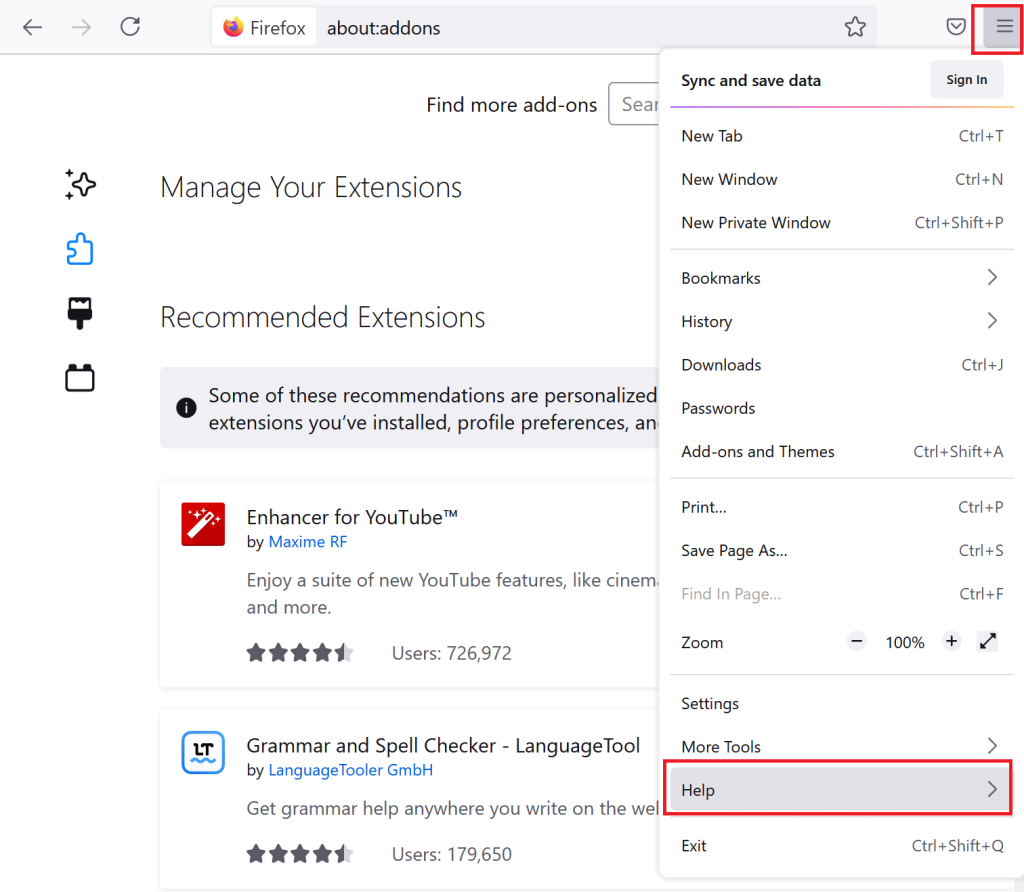
2. Em seguida, clique em Sobre o Firefox da seguinte forma.
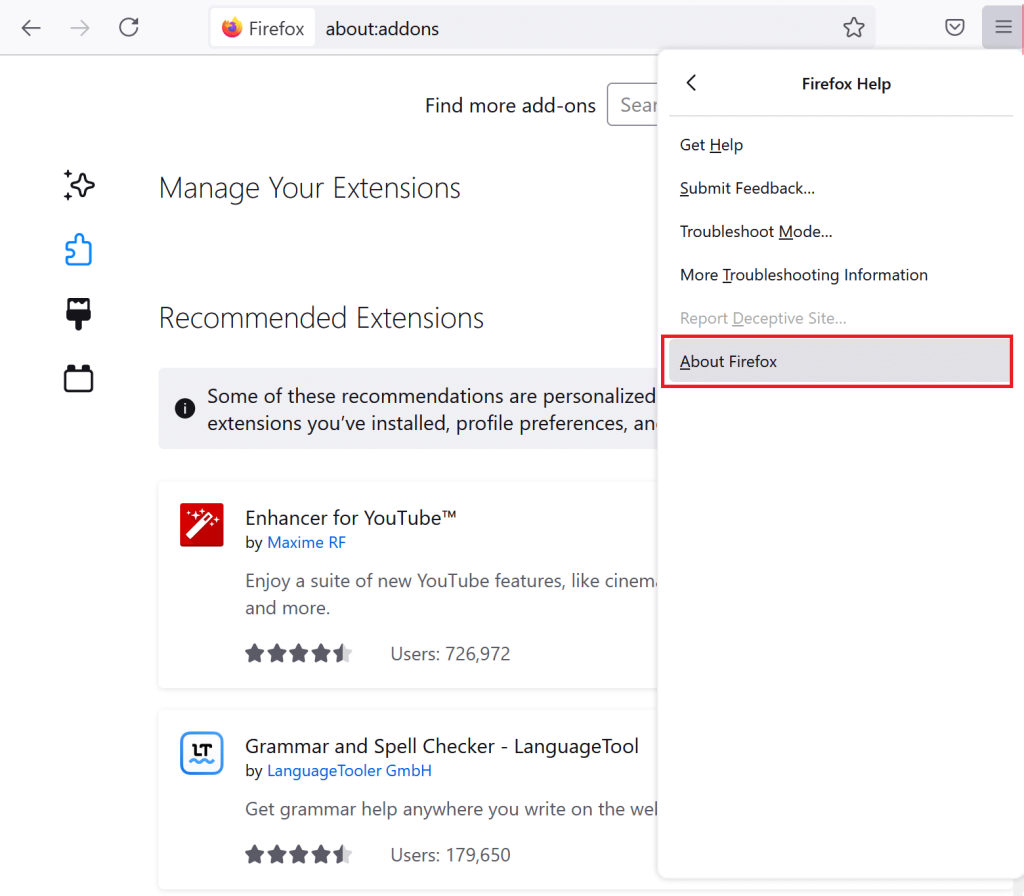
3. Na nova janela que agora é aberta, o Firefox verificará se há atualizações. Se nenhuma atualização estiver disponível, a mensagem Firefox está atualizado será exibida conforme abaixo.

4. Se uma atualização estiver disponível, o Firefox irá instalá-la automaticamente.
5. Por último, reinicie o navegador.
Se você ainda enfrentar o mesmo problema, tente a próxima correção.
A aceleração de hardware é o processo em que certos componentes de hardware são atribuídos a tarefas específicas para melhorar o funcionamento de um programa. O recurso de aceleração de hardware do Firefox oferece conveniência e velocidade, mas também pode conter bugs que causam erros. Portanto, você pode tentar desativar a aceleração de hardware para corrigir potencialmente os vídeos que não carregam o problema do Firefox como:
1. Inicie o Firefox e abra o menu como antes. Selecione Configurações , conforme mostrado na imagem abaixo.
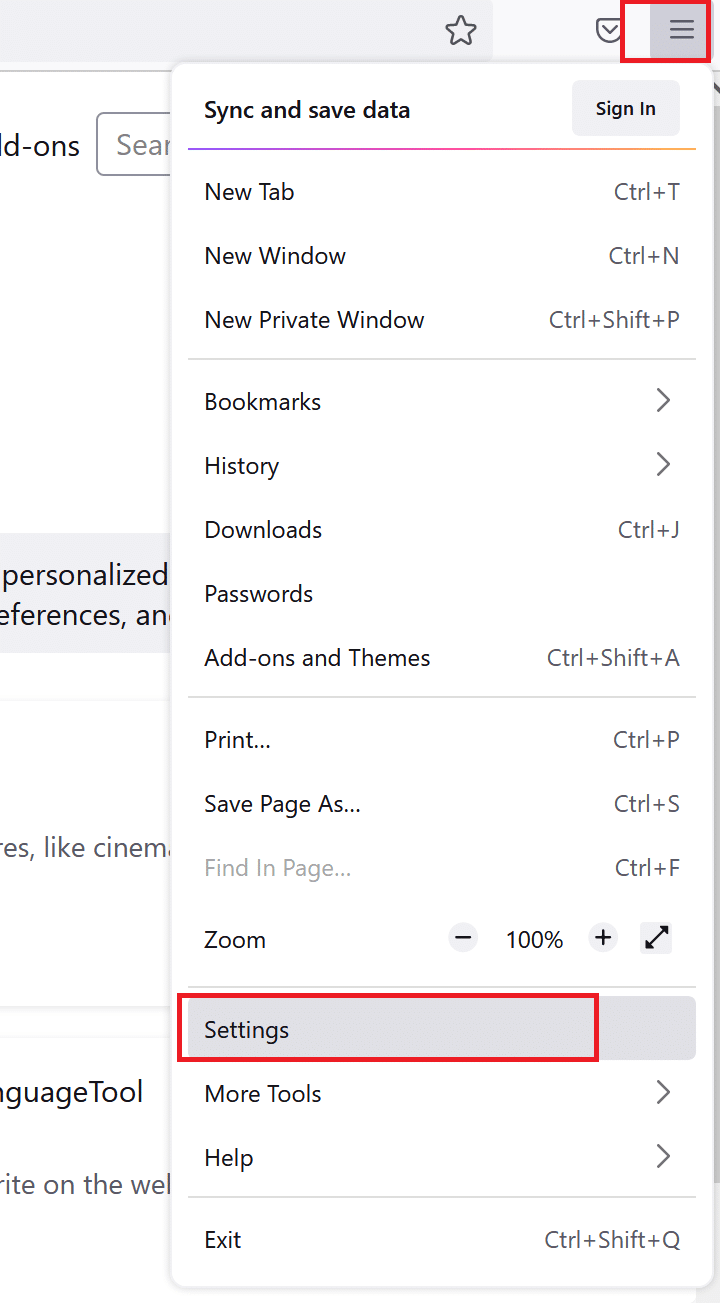
2. Em seguida, desmarque a caixa ao lado de Usar configurações de desempenho recomendadas na guia Desempenho .
3. Em seguida, desmarque a caixa ao lado de Usar aceleração de hardware quando disponível.
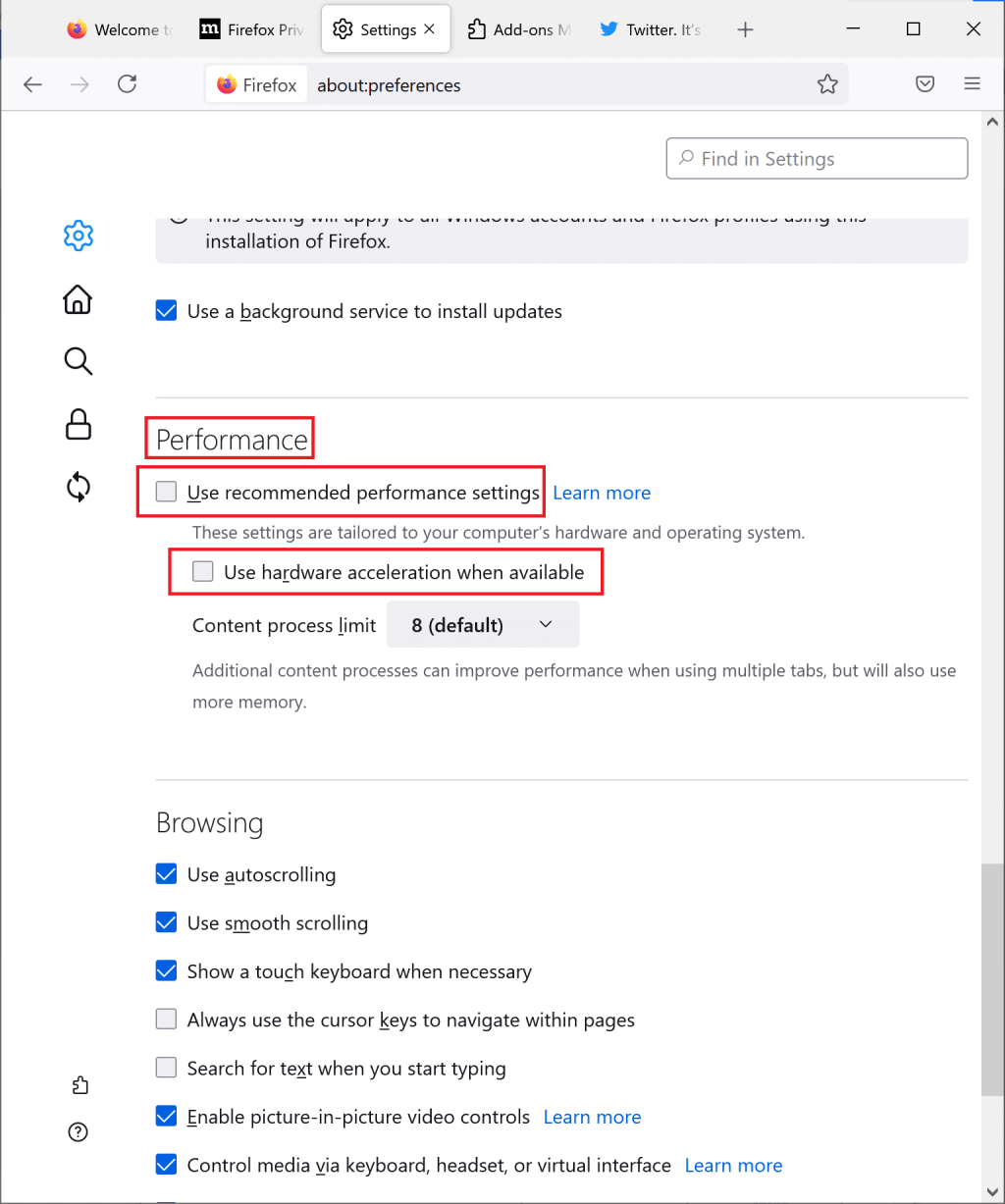
4. Por último, reinicie o Firefox. Verifique se o Firefox pode reproduzir vídeos.
Leia também: Como corrigir problema de tela preta do Firefox
Os complementos habilitados no navegador Firefox podem estar interferindo nos sites e não permitindo a reprodução de vídeos. Siga as etapas abaixo para desativar os complementos e corrigir o problema do Firefox que não reproduz vídeos:
1. Abra o Firefox e seu menu . Aqui, clique em Complementos e Temas conforme ilustrado abaixo.
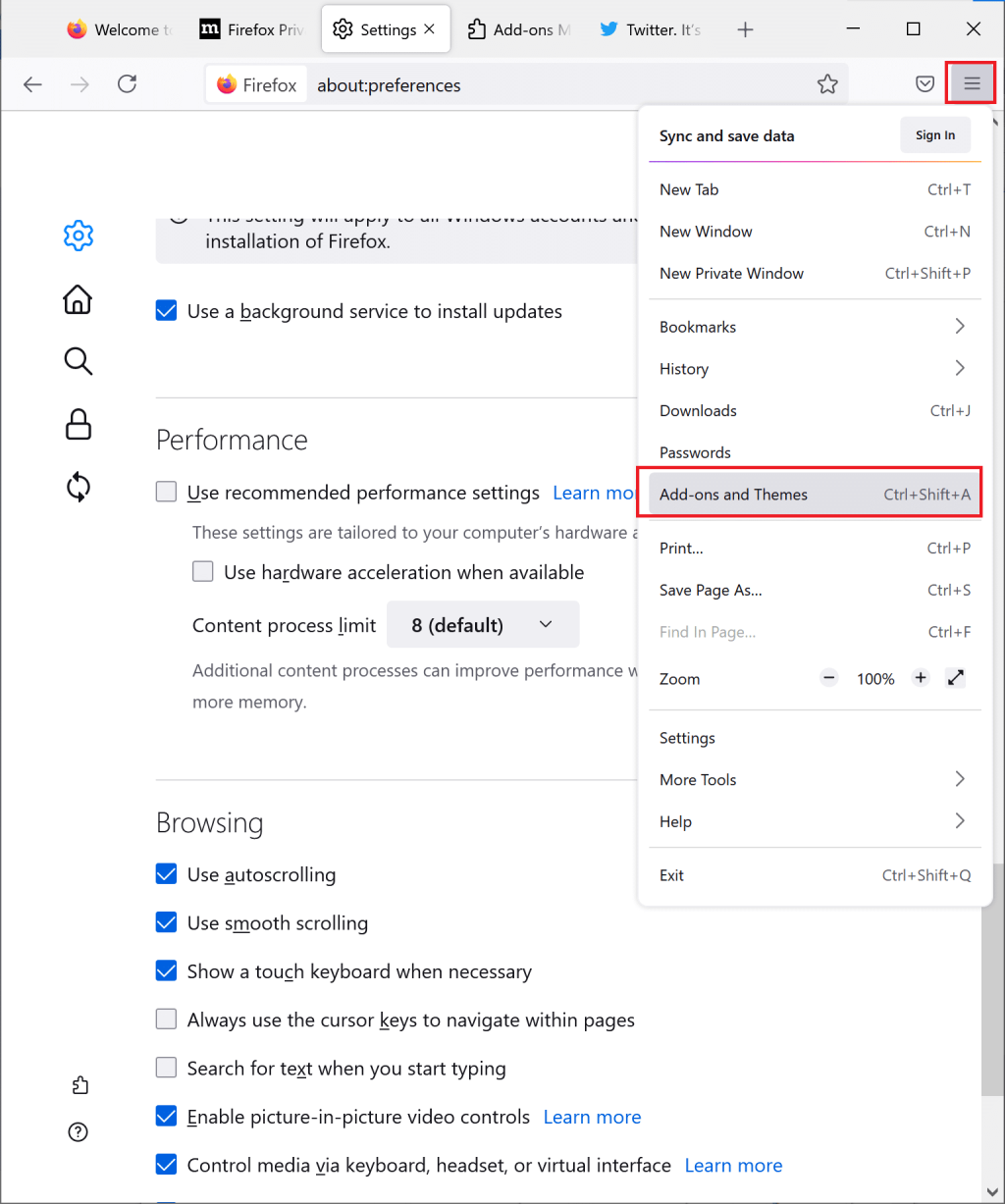
2. Em seguida, clique em Extensões no painel esquerdo para ver a lista de extensões adicionais.
3. Clique nos três pontos ao lado de cada complemento e selecione Remover . Como exemplo, removemos a extensão Enhancer para YouTube na imagem em anexo.
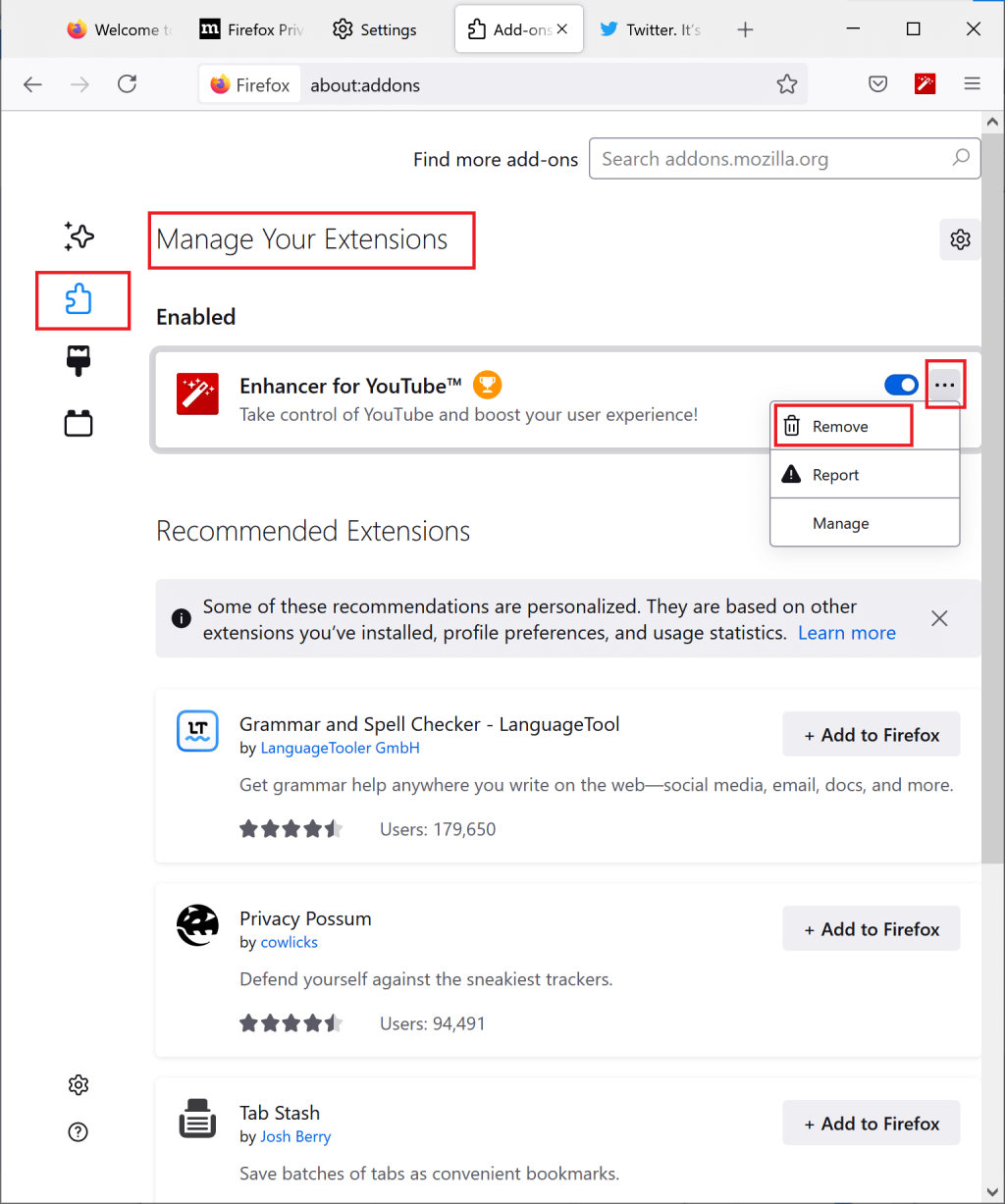
4. Depois de remover os complementos indesejados, reinicie o navegador e verifique se o problema foi resolvido.
Se o problema do Firefox não reproduzindo vídeos persistir, você pode limpar o cache do navegador e os cookies também.
Se os arquivos de cache e cookies do navegador forem corrompidos, isso pode fazer com que o Firefox não reproduza um erro. Veja como excluir o cache e os cookies do Firefox:
1. Abra o Firefox. Vá para o menu lateral> Configurações como você fez anteriormente .

2. Em seguida, clique em Privacidade e segurança no painel esquerdo. É indicado por um ícone de cadeado, conforme mostrado na imagem abaixo.
3. Em seguida, role para baixo até a opção Cookies e dados do site . Clique em Limpar dados conforme destacado.
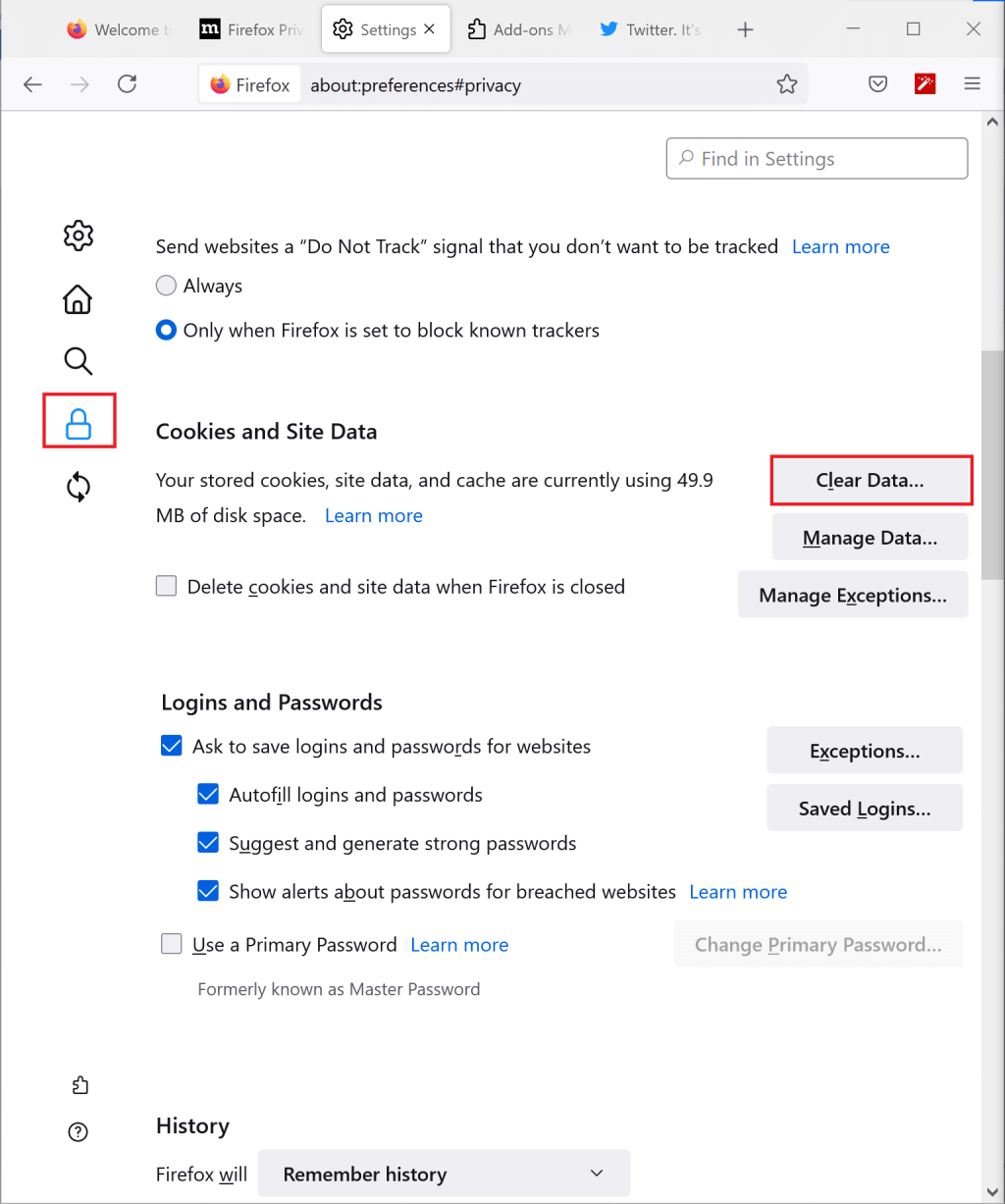
4. Em seguida, marque as caixas ao lado de Cookies e dados do site e Conteúdo da web em cache na janela pop-up que se segue.
5. Por último, clique em Limpar e reiniciar o navegador da web.
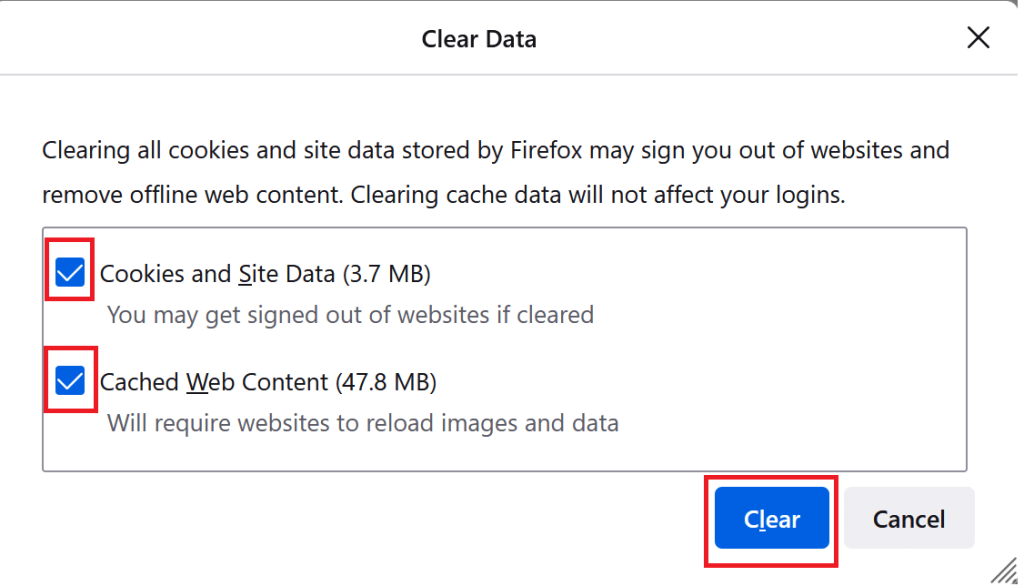
Verifique se o método acima funcionou para corrigir o problema de o Firefox não reproduzir vídeos. Caso contrário, vá para a próxima solução.
Se você estiver enfrentando o problema de 'Vídeos do Twitter não reproduzem no Firefox', pode ser porque a reprodução automática não está habilitada em seu navegador. Veja como consertar o erro do Firefox que não reproduz vídeos:
1.Visite o site onde os vídeos não estão sendo reproduzidos usando o Firefox. Aqui, o Twitter é mostrado como um exemplo.
2. Em seguida, clique no ícone de cadeado para expandi-lo. Aqui, clique na seta lateral destacada abaixo.
3. Em seguida, selecione Mais informações conforme mostrado abaixo.
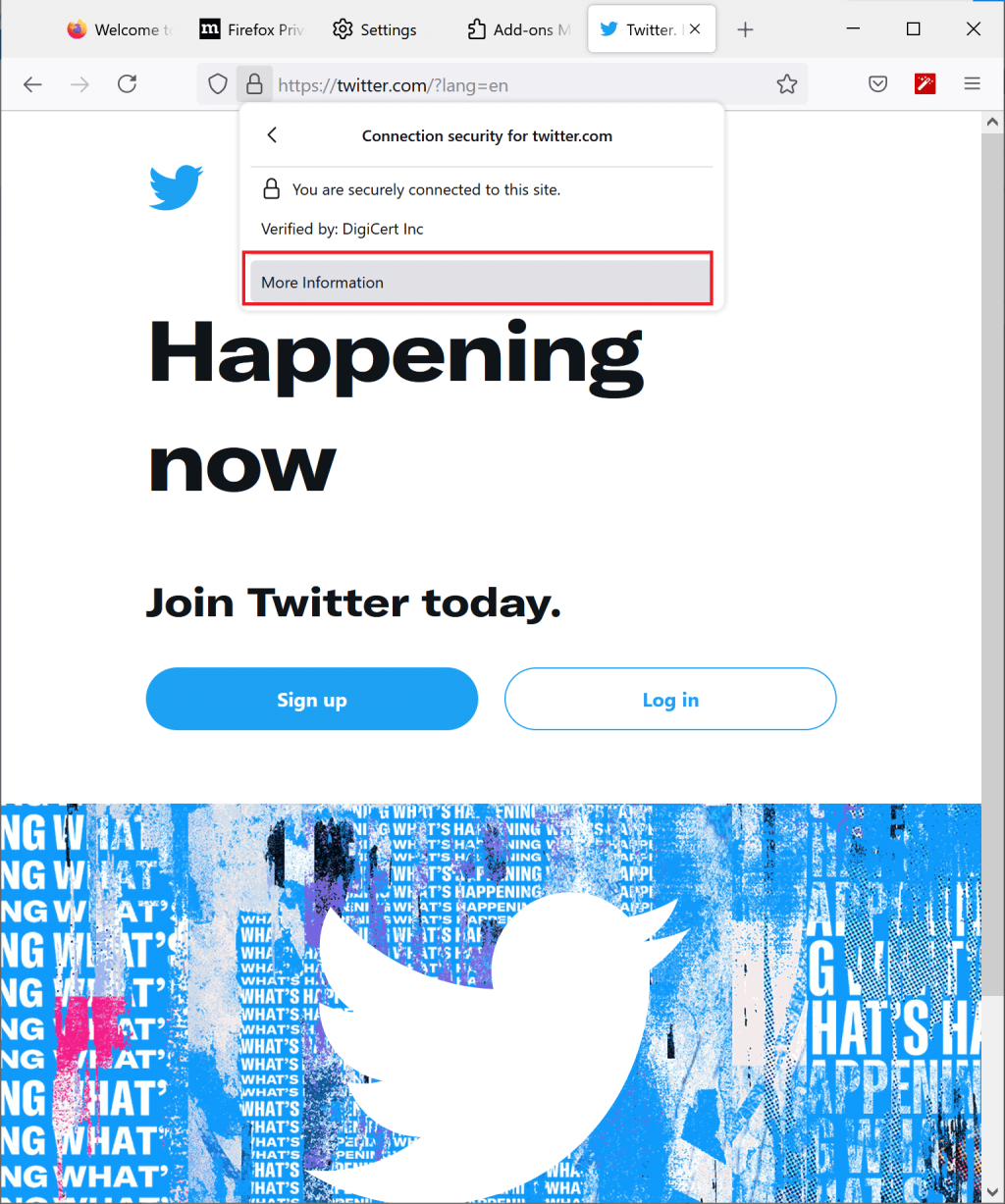
4. No menu Informações da página , vá para a guia Permissões .
5. Na seção Reprodução automática , desmarque a caixa ao lado de Usar padrão.
6. Em seguida, clique em Permitir Áudio e Vídeo. Consulte a imagem abaixo para maior clareza.
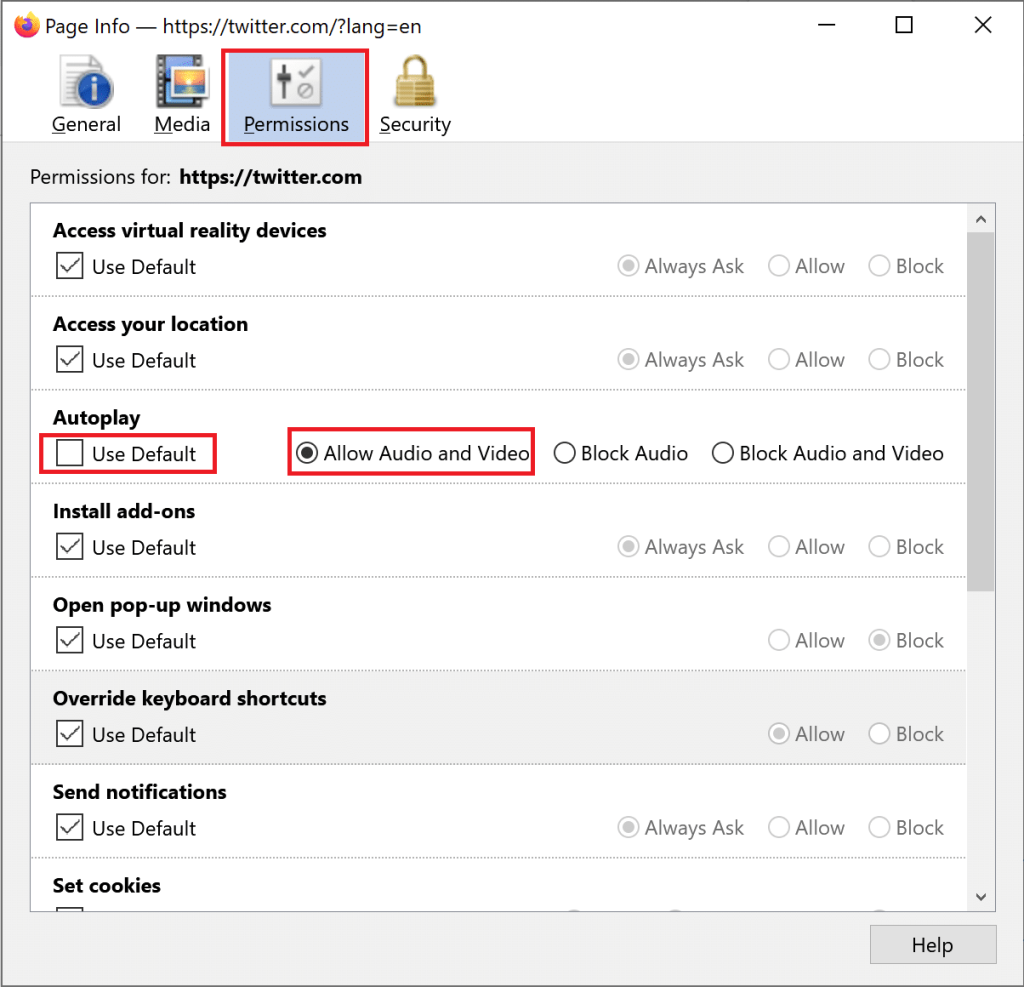
Ativar reprodução automática para todos os sites
Você também pode garantir que o recurso de reprodução automática seja permitido para todos os sites, por padrão, da seguinte forma:
1. Navegue até o menu lateral> Configurações> Privacidade e segurança conforme instruído no Método 4 .
2. Role para baixo até Permissões e clique em Configurações de reprodução automática , conforme destacado.
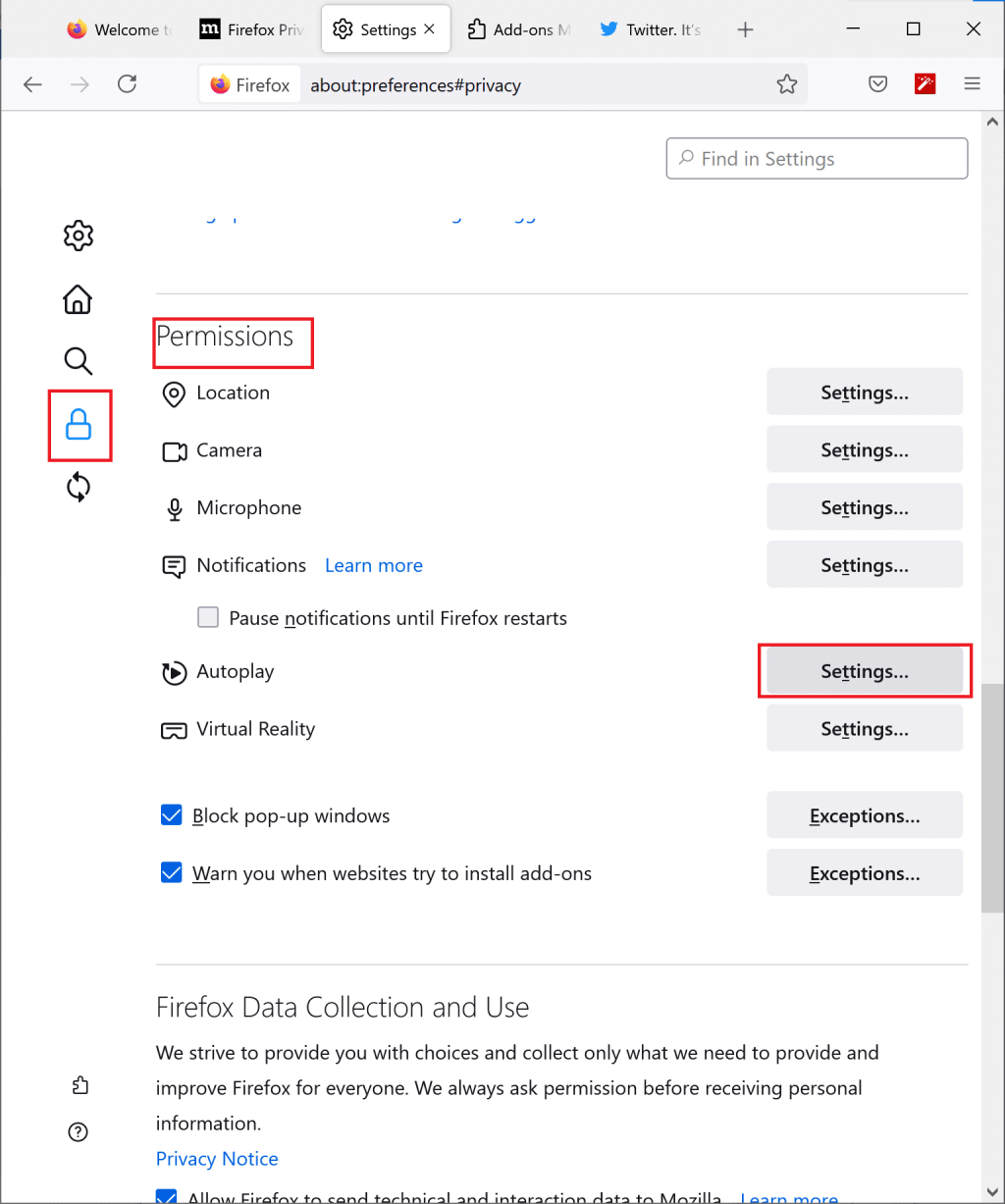
3. Aqui, certifique-se de que Permitir Áudio e Vídeo esteja habilitado. Caso contrário, escolha-o no menu suspenso conforme mostrado na imagem abaixo.
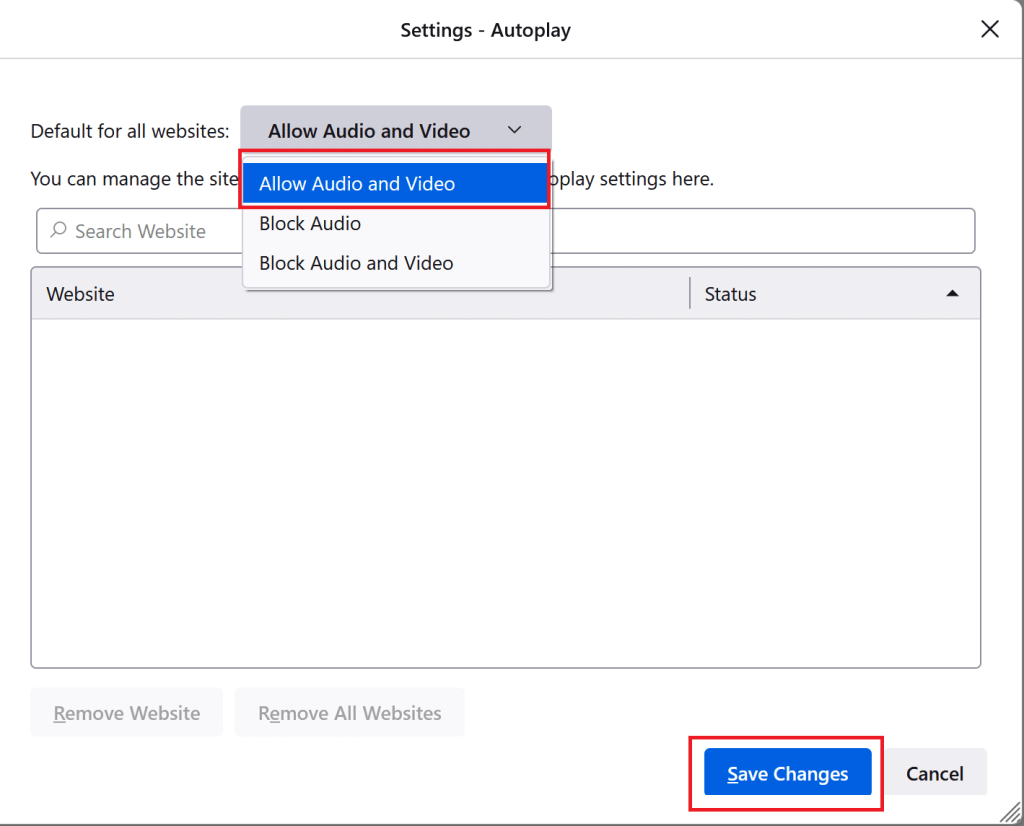
4. Finalmente, reinicie o navegador. Verifique se o problema de ' vídeos não reproduzem no Firefox' foi resolvido. Se não for, leia abaixo.
Leia também: Corrigir erro de servidor não encontrado no Firefox
Alguns sites exigem que cookies e pop-ups sejam permitidos em seu navegador para transmitir dados e conteúdo de áudio e vídeo. Siga as etapas escritas aqui para permitir cookies, histórico e pop-ups no Firefox:
Permitir Cookies
1. Abra o navegador Firefox e navegue até o menu lateral> Configurações > Privacidade e segurança conforme explicado anteriormente.
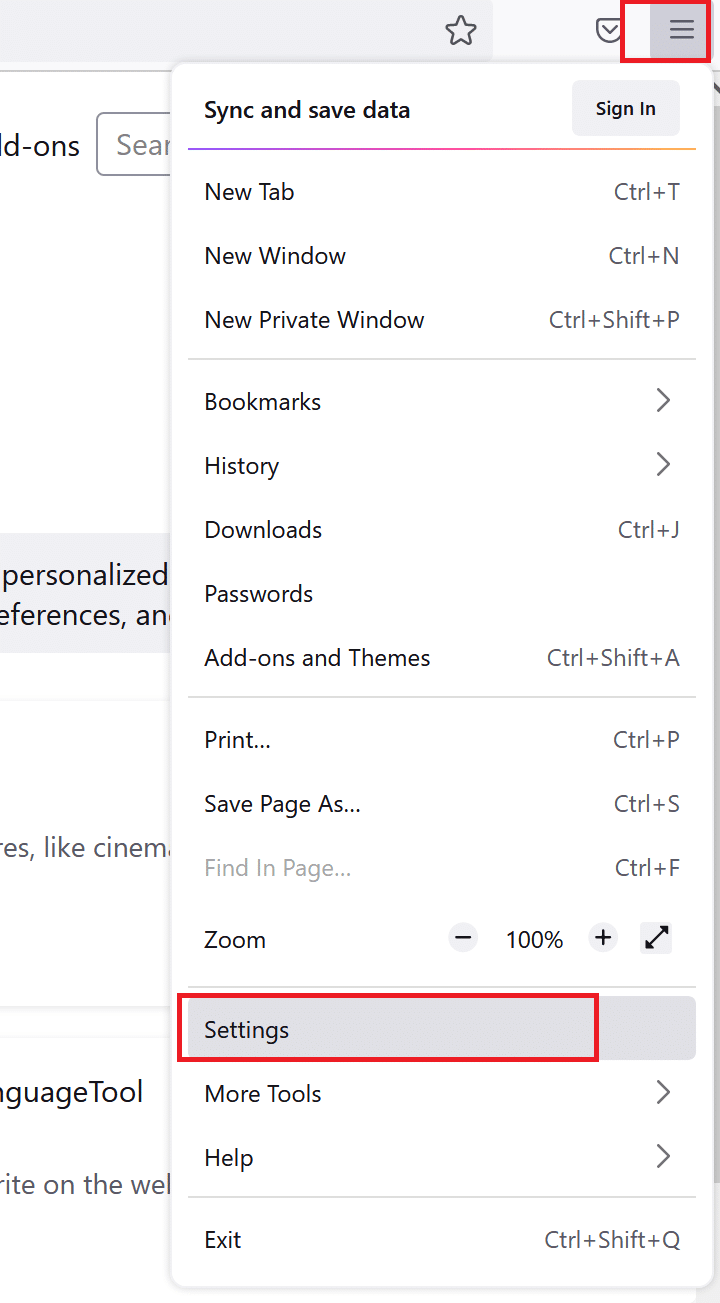
2. Na seção Cookies e dados do site , clique em Gerenciar exceções conforme ilustrado.
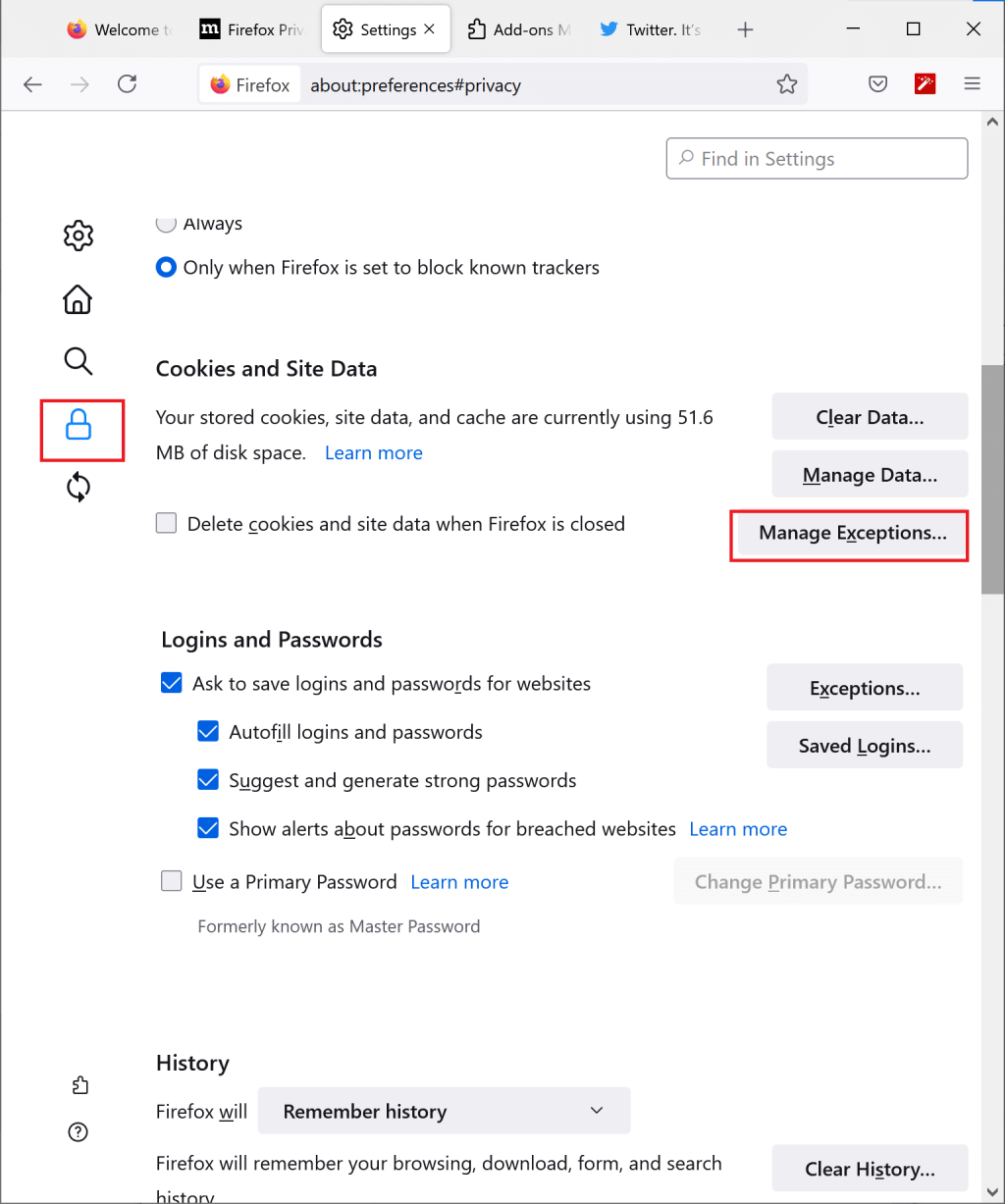
3. Aqui, certifique-se de que nenhum site seja adicionado à lista de exceções para bloquear cookies.
4. Passe para a próxima etapa sem sair desta página.
Permitir histórico
1. Na mesma página, role para baixo até a seção Histórico .
2. Escolha Lembrar o histórico no menu suspenso.

3. Passe para a próxima etapa sem sair da página de configurações.
Permitir pop-ups
1. Volte para a página Privacidade e segurança para a seção Permissões .
2. Aqui, desmarque a caixa ao lado de Bloquear janelas pop-up conforme mostrado abaixo.
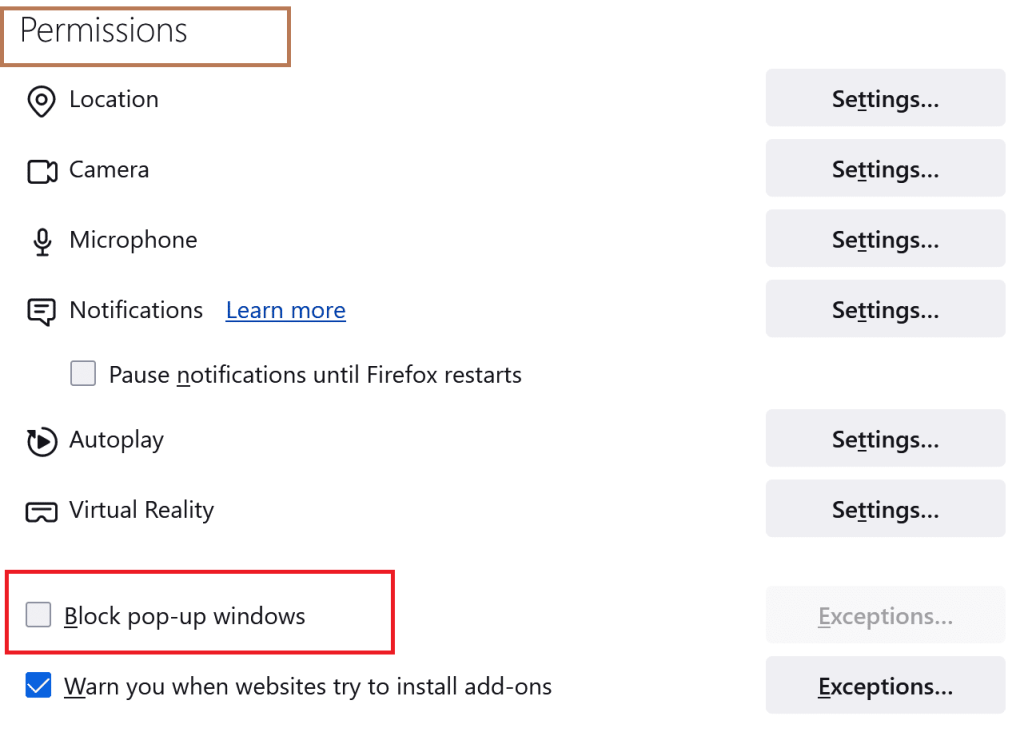
Uma vez que as etapas acima foram executadas, tente reproduzir vídeos no Firefox.
Se o problema de reprodução de vídeos do Firefox persistir, vá para os métodos a seguir para atualizar o Firefox e reinicializar o computador.
Quando você usa a opção Atualizar Firefox, seu navegador será reiniciado, potencialmente corrigindo todas as pequenas falhas que você está enfrentando no momento. Veja como atualizar o Firefox:
1. No navegador Firefox , vá para o menu lateral> Ajuda, conforme mostrado abaixo.
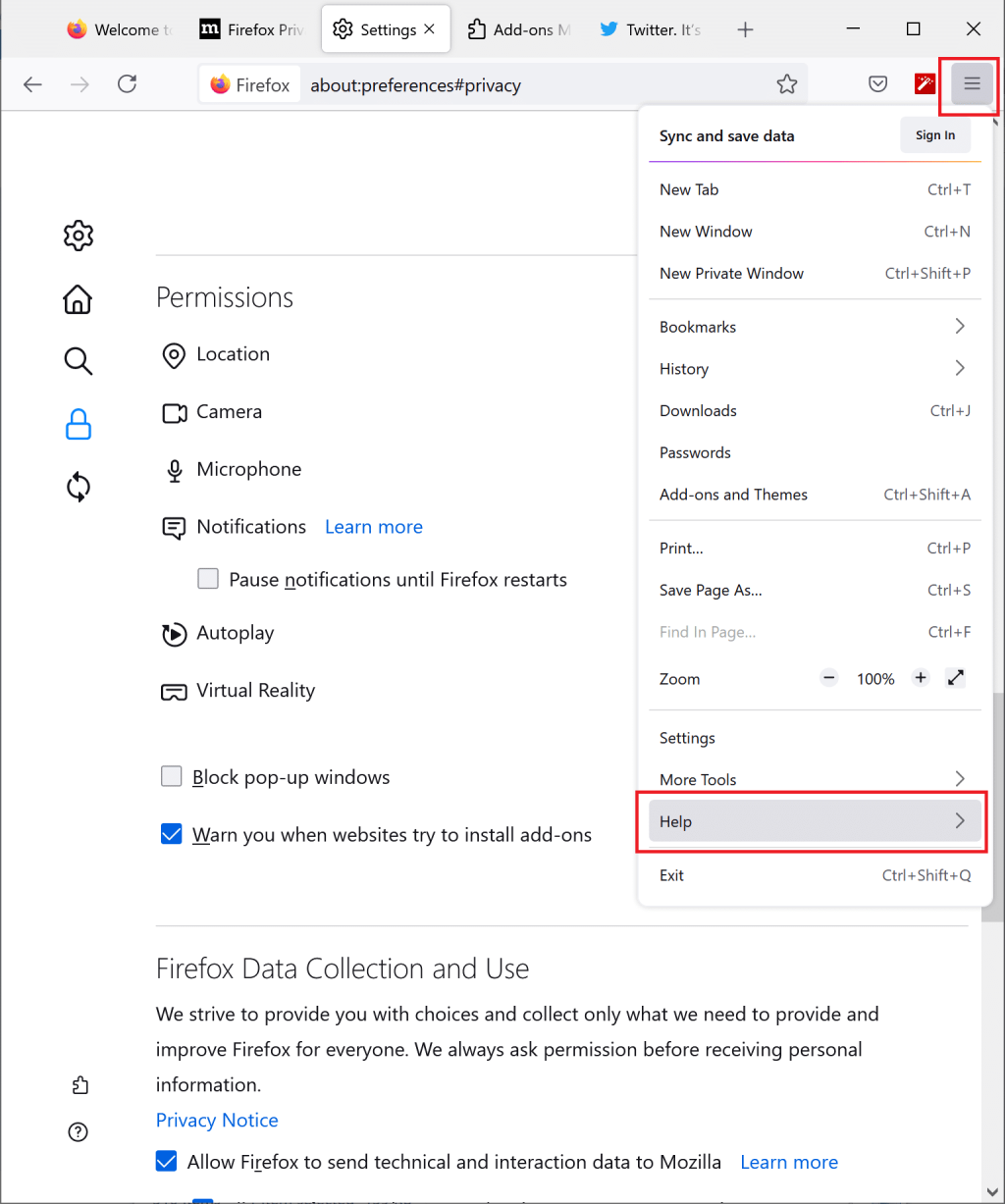
2. Em seguida, clique em Mais informações sobre solução de problemas conforme ilustrado abaixo.
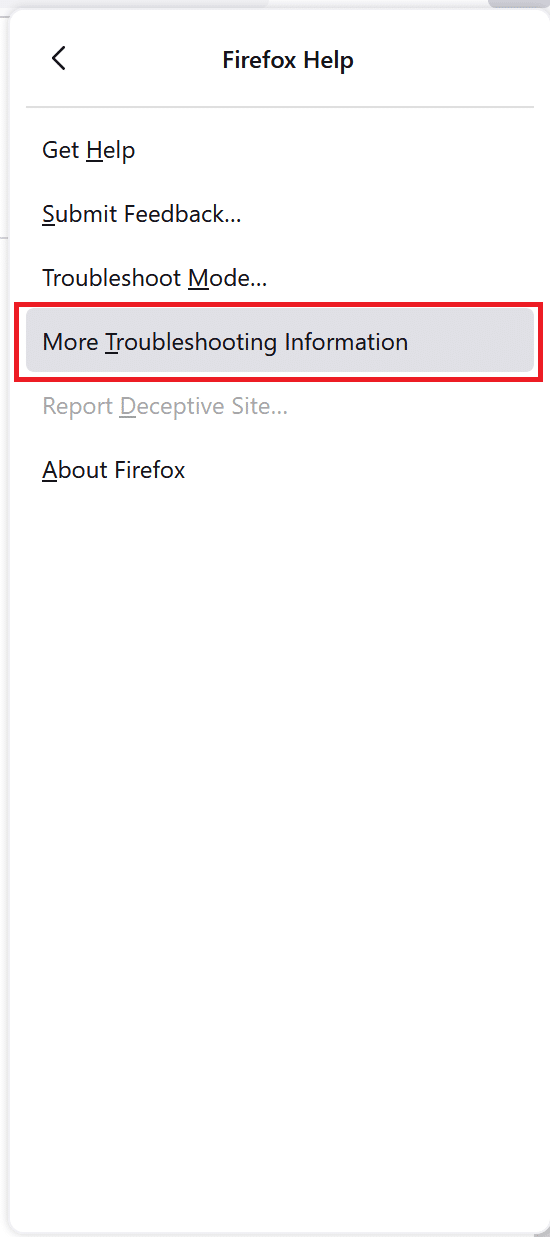
3. A página de informações de solução de problemas é exibida na tela. Por fim, clique em Atualizar Firefox , conforme mostrado abaixo.
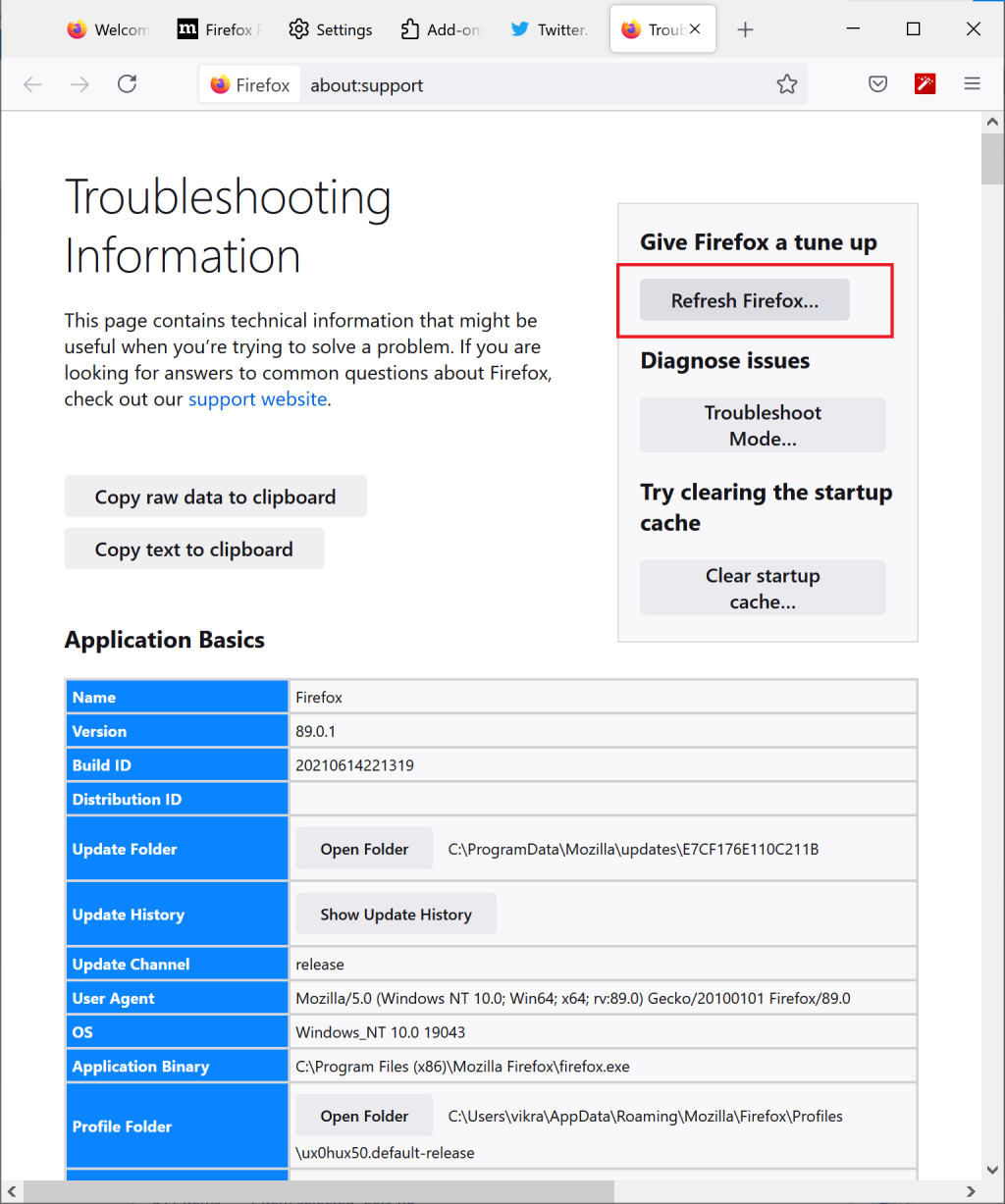
Recomendado:
Esperamos que este guia tenha sido útil e voc�� tenha conseguido corrigir o problema de não reprodução de vídeos do Firefox . Além disso, informe-nos qual método funcionou melhor para você. Por fim, se você tiver dúvidas ou sugestões sobre este artigo, sinta-se à vontade para deixá-las na seção de comentários abaixo.
Neste artigo, mostraremos como recuperar o acesso ao seu disco rígido em caso de falha. Vamos acompanhar!
À primeira vista, os AirPods parecem fones de ouvido sem fio comuns. Mas tudo mudou quando alguns recursos pouco conhecidos foram descobertos.
A Apple apresentou o iOS 26 – uma grande atualização com um novo design de vidro fosco, experiências mais inteligentes e melhorias em aplicativos familiares.
Os alunos precisam de um tipo específico de laptop para seus estudos. Ele não deve apenas ser potente o suficiente para um bom desempenho na área de estudo escolhida, mas também compacto e leve o suficiente para ser carregado o dia todo.
Adicionar uma impressora ao Windows 10 é simples, embora o processo para dispositivos com fio seja diferente do que para dispositivos sem fio.
Como você sabe, a RAM é um componente de hardware muito importante em um computador, atuando como memória para processar dados e é o fator que determina a velocidade de um laptop ou PC. No artigo abaixo, o WebTech360 apresentará algumas maneiras de verificar erros de RAM usando software no Windows.
As Smart TVs realmente conquistaram o mundo. Com tantos recursos excelentes e conectividade à Internet, a tecnologia mudou a maneira como assistimos TV.
Geladeiras são eletrodomésticos comuns em residências. As geladeiras geralmente têm 2 compartimentos, o compartimento frio é espaçoso e tem uma luz que acende automaticamente toda vez que o usuário o abre, enquanto o compartimento do freezer é estreito e não tem luz.
As redes Wi-Fi são afetadas por muitos fatores além de roteadores, largura de banda e interferência, mas existem algumas maneiras inteligentes de melhorar sua rede.
Se você quiser voltar para o iOS 16 estável no seu telefone, aqui está o guia básico para desinstalar o iOS 17 e fazer o downgrade do iOS 17 para o 16.
Iogurte é um alimento maravilhoso. É bom comer iogurte todos os dias? Quando você come iogurte todos os dias, como seu corpo muda? Vamos descobrir juntos!
Este artigo discute os tipos de arroz mais nutritivos e como maximizar os benefícios para a saúde de qualquer arroz que você escolher.
Estabelecer um horário de sono e uma rotina para dormir, mudar o despertador e ajustar a dieta são algumas das medidas que podem ajudar você a dormir melhor e acordar na hora certa pela manhã.
Alugue, por favor! Landlord Sim é um jogo de simulação para dispositivos móveis para iOS e Android. Você jogará como proprietário de um complexo de apartamentos e começará a alugar um apartamento com o objetivo de reformar o interior do seu apartamento e deixá-lo pronto para inquilinos.
Obtenha o código do jogo Bathroom Tower Defense Roblox e resgate recompensas emocionantes. Elas ajudarão você a melhorar ou desbloquear torres com maior dano.













